
यह सॉफ़्टवेयर आपके ड्राइवरों को चालू रखेगा, इस प्रकार आपको सामान्य कंप्यूटर त्रुटियों और हार्डवेयर विफलता से सुरक्षित रखेगा। 3 आसान चरणों में अब अपने सभी ड्राइवरों की जाँच करें:
- ड्राइवर फिक्स डाउनलोड करें (सत्यापित डाउनलोड फ़ाइल)।
- क्लिक स्कैन शुरू करें सभी समस्याग्रस्त ड्राइवरों को खोजने के लिए।
- क्लिक ड्राइवर अपडेट करें नए संस्करण प्राप्त करने और सिस्टम की खराबी से बचने के लिए।
- DriverFix द्वारा डाउनलोड किया गया है 0 इस महीने पाठकों।
Microsoft इनसाइडर प्रोग्राम काफी समय से उपलब्ध है और बहुत से लोग इसमें रुचि रखते हैं। यह निर्धारित करने का एक शानदार तरीका है कि उपयोगकर्ता विंडोज 10 के अंतिम संस्करण में क्या देखना चाहेंगे। लेकिन नई प्रणाली के तकनीकी पूर्वावलोकन में भी समस्याएं हैं, और उनमें से एक सीडी कुंजी काम नहीं कर रही है।
विंडोज इनसाइडर प्रोग्राम्स के कुछ प्रतिभागियों ने बताया है कि विंडोज 10 तकनीकी पूर्वावलोकन डाउनलोड करने के बाद, सिस्टम को एक सीडी कुंजी की आवश्यकता होती है। उनके द्वारा कुंजी टाइप करने के बाद, एक त्रुटि उत्पन्न होती है। इस समस्या का कारण एक बग है जो विंडोज 10 एंटरप्राइज तकनीकी पूर्वावलोकन की कुछ प्रतियों में मौजूद है।
विंडोज 10 तकनीकी पूर्वावलोकन प्रमुख मुद्दों को ठीक करने के लिए समाधान
- SLUI 3 कमांड का प्रयोग करें
- VPN सॉफ़्टवेयर अक्षम करें
- अपना लाइसेंस रीसेट करें
समाधान 1: SLUI 3 कमांड का उपयोग करें
इस समस्या को हल करने के लिए, आपको बस कमांड प्रॉम्प्ट में कुछ सरल कदम उठाने होंगे। यहां आपको क्या करना चाहिए:
- सर्च पर जाएं और टाइप करें अध्यक्ष एवं प्रबंध निदेशक
- कमांड प्रॉम्प्ट पर राइट क्लिक करें और पर जाएं व्यवस्थापक के रूप में चलाएं
- प्रकार SLUI ३ और एंटर दबाएं
- और Microsoft की पुनर्प्राप्ति कुंजी टाइप करें: PBHCJ-Q2NYD-2PX34-T2TD6-233PK
अब आप बिना किसी समस्या के विंडोज 10 तकनीकी पूर्वावलोकन की अपनी प्रति स्थापित करने में सक्षम होना चाहिए और Microsoft को एक अच्छा सिस्टम बनाने में मदद करने के लिए Microsoft के अंदरूनी कार्यक्रम में भाग लें participate संभव के। लेकिन याद रखें, आपको Windows 10 तकनीकी पूर्वावलोकन का उपयोग केवल परीक्षण उद्देश्यों के लिए करना चाहिए, न कि अपने दैनिक सिस्टम के रूप में, क्योंकि Microsoft आपके हर कदम पर चल रहा है, और अपनी गोपनीयता को जोखिम में डालना शायद कुछ ऐसा है जो आप नहीं करना चाहेंगे।
यदि समस्या बनी रहती है, तो यहां कुछ अतिरिक्त तरीके दिए गए हैं जिनका आप उपयोग कर सकते हैं।
- सम्बंधित: पूर्ण सुधार: आपकी अंदरूनी पूर्वावलोकन बिल्ड सेटिंग्स पर ध्यान देने की आवश्यकता है
समाधान 2: VPN सॉफ़्टवेयर अक्षम करें
हमने देखा कि चल रहे कंप्यूटरों में कई विंडोज़ 10 प्रमुख समस्याएं होती हैं वीपीएन सॉफ्टवेयर. कई मामलों में, बस वीपीएन टूल को अक्षम करने से समस्या ठीक हो गई। इसलिए, यदि आप अपनी ऑनलाइन गतिविधि को गुमनाम रखने के लिए किसी वीपीएन पर भरोसा करते हैं, तो अस्थायी रूप से टूल को बंद कर दें और जांच लें कि क्या समस्या बनी रहती है।
समाधान 3: अपना लाइसेंस रीसेट करें
विंडोज 10 प्रमुख मुद्दों को ठीक करने का एक और त्वरित समाधान लाइसेंस की स्थिति को रीसेट करना है।
- स्टार्ट पर जाएं > ओपन चुनेंकमांड प्रॉम्प्ट (व्यवस्थापक)यापावरशेल (व्यवस्थापक).
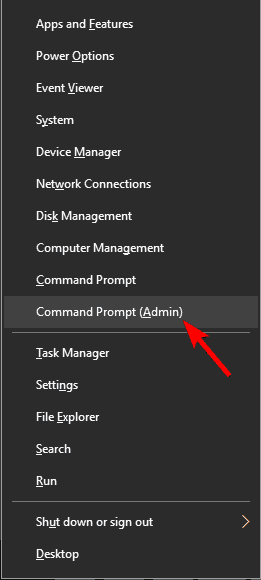
- दर्जslmgr.vbs -rearmकमांड> एंटर दबाएं
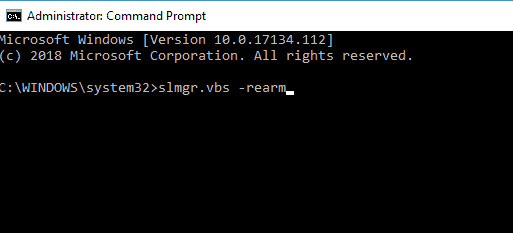
अपने पीसी को पुनरारंभ करें और परीक्षण करें कि क्या मुख्य समस्या अभी भी है।
एक अनुस्मारक के रूप में, Microsoft ने नवीनतम Windows 10 तकनीकी पूर्वावलोकन में Cortana और कई अन्य Windows घटकों को और बेहतर बनाया। नए बिल्ड में पिछले बिल्ड की तुलना में अलग इंटरफ़ेस भी है, जिसने हमें एक बार फिर आश्वस्त किया कि विंडोज 10 सिर्फ विंडोज 8.2 नहीं है, लेकिन अगर आप इस चर्चा के बारे में पूरी कहानी जानना चाहते हैं, तो आपको पढ़ना चाहिए हमारी "बहस: क्या विंडोज 10 को विंडोज 8.2 कहा जाना चाहिए?" लेख।
संबंधित कहानियों की जाँच करने के लिए:
- फिक्स: त्रुटि कोड 0x80246017 विंडोज 10 पूर्वावलोकन बिल्ड डाउनलोड करते समय
- फिक्स: माइक्रोसॉफ्ट स्टोर विंडोज 10 पर काम नहीं कर रहा है
- पूर्ण सुधार: विंडोज 10 बिल्ड डाउनलोड करते समय त्रुटि 0x80246007
